
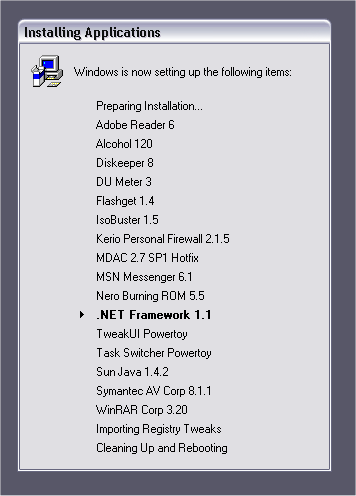
السلام عليكم ورحمة الله تعالى وبركاته
سنحاول مع بعض التعرف على أبسط وأسهل طريقة لإضافة البرامج بشكل قائمة تثبيت صامت تلقائية وليس اختيارية لمرة واحدة بعد أول شاشة الترحيب لانتهاء الويندوز من التثبيت.
كما أن هذه الطريقة فعالة 100% مع ويندوز 7 و8 و10 وكذلك السيرفر 2008 فما فوق
ولها شكل وبعض التعديلات بالنسبة للاكسبي.
نشرح طريقة الإضافة بدون تعديل على ملفات الويندوز كما تفعل بعض الأدوات
أولاً نقوم بتحضير مجلد بإسم Softwares ليكون الحاوي للبرامج المراد تثبيتها تثبياً صمتاً
ونقوم بإنشاء ملف نصي [txt] بالمعلومات التالية
Name: CD.txt
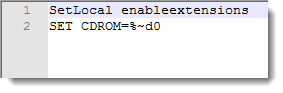
كود:
SetLocal enableextensions
SET CDROM=%~d0
المجلد Softwares والملف النصي CD.txt يكونان بجنب بعض وفي الروت مباشرة
في الفلاشة أو القرص أو الهارد عدا أن يكون الهارد [C:\]
كما في الصورة للمثال
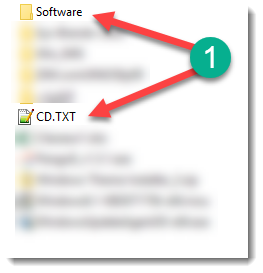
نقوم أيضاً بعمل ملف باش للبحث عن مكان المجلد والملف النصي لاكتمال المعلوامت للمباشرة في التثبيت على النحو التالي
Name: RunOnceEx.cmd
وننسخ الكود أسفل كما هو موضح في الصورة
كود:
cmdow @ /HID
@echo off
FOR %%i IN (D E F G H I J K L M N O P Q R S T U V W X Y Z) DO IF EXIST %%i:\CD.txt SET CDROM=%%i:
SET KEY=HKLM\SOFTWARE\Microsoft\Windows\CurrentVersion\RunOnceEx
REG ADD %KEY% /V TITLE /D "Installing Applications" /f
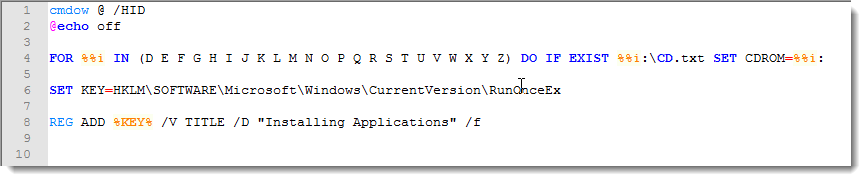
مكان نسخ هذا الباش في المسار أسفل وكما توضح الصور
كود:
.\sources\$oem$\$$\setup\scripts\
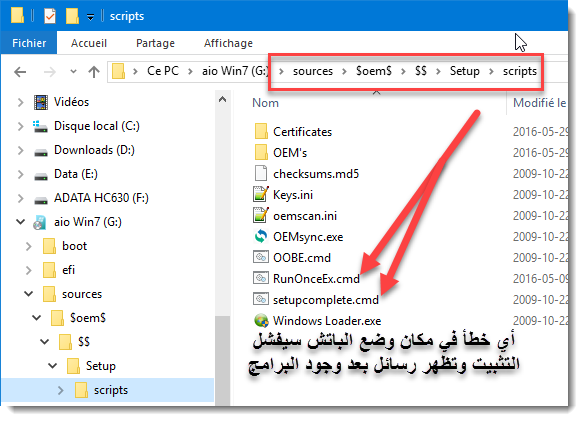
بعد هذه الحركة نقوم بإنشاء باتش بإسم setupcomplete.cmd
هذا هو الباتش الرئيسي المسؤل عن نجاح أو فشل العملية. لمـــــــــــــــاذا؟
لأن الويندوز ببساطاة معد للبحث عن هذا الملف للإعدادات الخاصة وللبرامج التي تقلع بعد انتهاء تثبيت الويندوز
وكما هو ملاحظ في الصورة لقد أضفت اللودر الخاص بويندوز 7 للتفعيل وسأضيف إسم الملف الباتش RunOnceEx.cmd ليقلع بعد التفعيل كما هو موضح في الكود الصورة أسفل
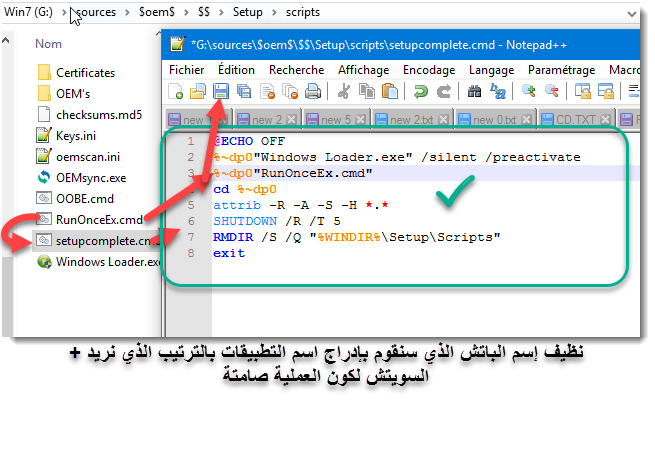
نعود الأن لمجلد البرامج Softwares لنظيف البرامج الموجودة فيه إلى الباتش RunOnceEx.cmd
كما في الكود والصورة أسفل
كود:
cmdow @ /HID
@echo off
FOR %%i IN (D E F G H I J K L M N O P Q R S T U V W X Y Z) DO IF EXIST %%i:\CD.txt SET CDROM=%%i:
SET KEY=HKLM\SOFTWARE\Microsoft\Windows\CurrentVersion\RunOnceEx
REG ADD %KEY% /V TITLE /D "Installing Applications" /f
REG ADD %KEY%\001 /VE /D "WinRaR" /f
REG ADD %KEY%\001 /V 1 /D "%CDROM%\Software\w_WinRAR_AIO_5.31-fr.exe" /f
REG ADD %KEY%\002 /VE /D "Silverlight" /f
REG ADD %KEY%\002 /V 1 /D "%CDROM%\Silverlight_x86.exe /q" /f
REG ADD %KEY%\003 /VE /D "Mozilla" /f
REG ADD %KEY%\003 /V 1 /D "%CDROM%\Software\FFx.exe -ms" /f
REG ADD %KEY%\004 /VE /D "Google Chrome"
REG ADD %KEY%\004 /V 1 /D "%CDROM%\Software\fr_googlechromestandalone-x86.msi /qn" /f
REG ADD %KEY%\005 /VE /D "Adobe Softawre & Plugin's" /f
REG ADD %KEY%\005 /V 1 /D "%CDROM%\Software\AdbeRdr11014_fr_FR.exe /rs /sAll" /f
REG ADD %KEY%\005 /V 2 /D "%CDROM%\Software\install_flash_player_21_active_x.msi /qn" /f
REG ADD %KEY%\005 /V 3 /D "%CDROM%\Software\install_flash_player_21_ppapi.msi /qn" /f
REG ADD %KEY%\005 /V 4 /D "%CDROM%\Software\install_flash_player_21_plugin.msi /qn" /f
REG ADD %KEY%\006 /VE /D "Skype" /f
REG ADD %KEY%\006 /V 1 /D "%CDROM%\Software\SkypeSetup.msi /qn" /f
REG ADD %KEY%\007 /VE /D "VLC Media Player"
REG ADD %KEY%\007 /V 1 /D "%CDROM%\Software\vlc-2.2.3-winx86.exe /S" /f
REG ADD %KEY%\008 /VE /D "Nero 7 Lite"
REG ADD %KEY%\008 /V 1 /D "%CDROM%\Software\Nero-7.11.10.0_europe_lite.exe /VERYSILENT /USER=DzHamza /COMPANY=damasgate.com /SERIAL=1C82-0000-19E5-MAAX-4006-3722-9426 /TASKS=desktopicon" /f
REG ADD %KEY%\009 /VE /D "AIMP"
REG ADD %KEY%\009 /V 1 /D "%CDROM%\Software\aimp_4.02.1711.exe /AUTO" /f
EXIT
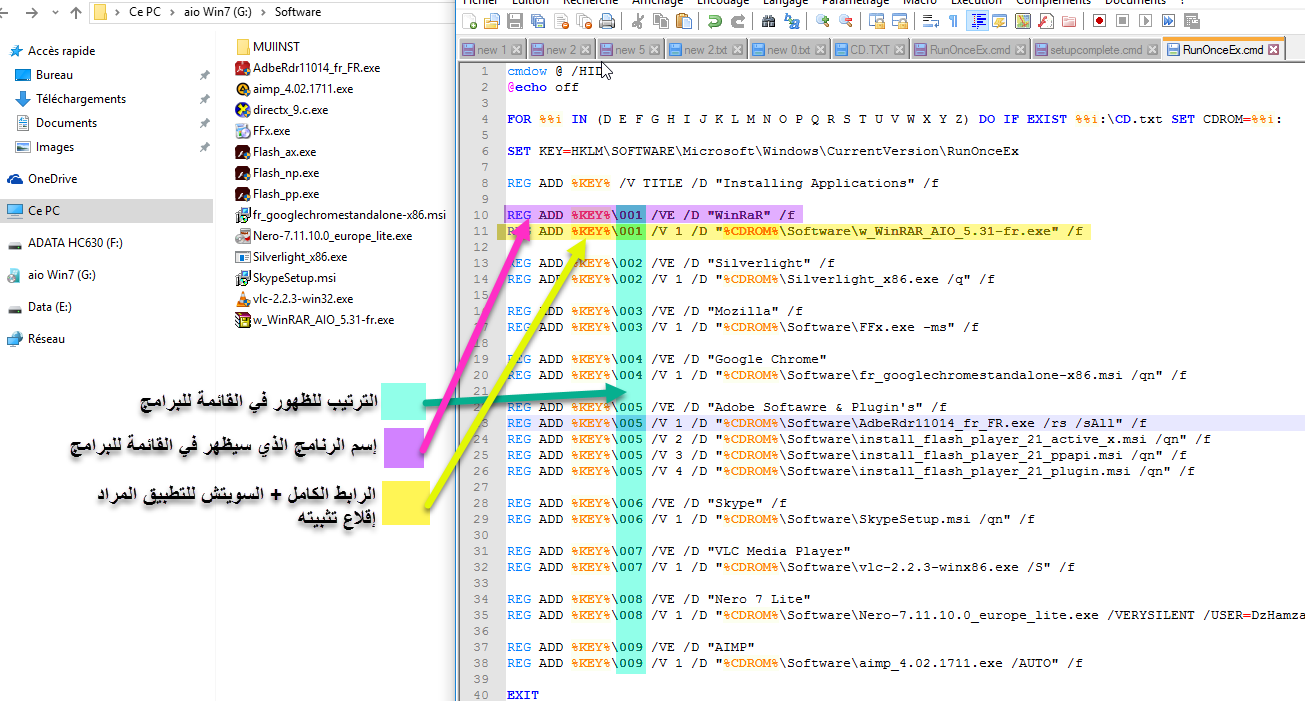
نقوم بالحفظ ونقوم بالتجربة.
نجاح هذه العملية يكون بتطبيق الشرح كما هو مذكووووووووور وبدون أخطاء.
يمكن التعديل على الـ RunOnceEx.cmd بإضافة برامج + تسلسل أرقام الترتيب.
الشرح يخص الويندوزات من 7 فما فوق والسيرفر 2008 فما فوق
يمكن استعمال المجلد Softwares والملف CD.txt على فلاشة أو هارد خارجي على ويندوز سبق تثبيته
للمستعملين على الفلاشة يمكن استبدال البرامج القديمة بالأحدث دون النسيان لإدراجها في الـ RunOnceEx.cmd.
نشاهد الفيديو لتجربتي من هذا الشرح على ويندوز 7 64 بت على الفيرتوالبوكس
وسأقوم بنسخ الملفات على القرص فقط ولن تعمل لمن سينسخ البرامج على الهارد C أما على الهاردات الأخرى فلا بأس وسينجح الأمر بدون مشاكل
مشاهدة ممتعة
720p
http://www.youtube.com/watch?v=Vl7Pc7Gdx5w

